당신은 항상 너무 중요하지 않을 수 있습니다iOS 기기의 상태 표시 줄은 많은 상황에서 실제로 사용할 수있는 것입니다. Apple 조차도이 좁은 스트립을 완전히 잊어 버리지 않았으며 iOS 6 릴리스는 상태 표시 줄에서 몇 가지 변경 사항을 보았습니다 (다른 UI 요소의 색상과 일치하도록 색상이 변경됨). Cydia 상점은 상태 표시 줄과 관련된 몇 가지 조정을 제공하지만 너무 많지는 않습니다. 따라서 다음과 같은 것을 보는 것이 좋습니다 상태 표시 줄 스위처 iPhone 탈옥 점에서 출시되었습니다. 새로운 조정 기능이 제공하는 기능은 상대적으로 작지만 많은 iOS 사용자에게 사소한 문제로 판명 된 문제를 극복했습니다 (iOS 6에서는 수정되지 않은 문제). iPhone 또는 iPad에서 App Switcher 트레이를 시작할 때마다 상태 표시 줄이 즉시 사라집니다. iOS의 전체적인 모양과 느낌에 위배된다고 생각하는 캠프에 소속 된 경우 상태 표시 줄 전환기는 앱 전환 모드에 있어도 상태 표시 줄을 전체적으로 볼 수 있도록하기위한 완벽한 조정입니다.


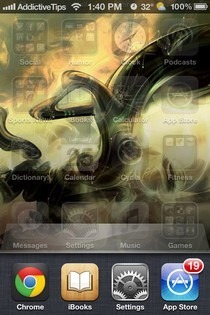
상태 표시 줄 스위처가 제공하는 기능정말 간단합니다.이 단순함은 조정 작업에도 반영됩니다. 조정을위한 설정 앱에는 Springboard 아이콘이나 새로운 메뉴가 없으며 아무 것도하지 않아도 iDevice의 상태 표시 줄을 제어합니다. 상태 표시 줄 스위처가 제대로 작동하는지 확인하려면 홈 키를 두 번 탭하십시오. Springboard에있는 경우 상태 표시 줄이 계속 표시됩니다. 상태 표시 줄이 숨겨져있는 전체 화면 앱인 경우 상태 표시 줄 전환기 덕분에 앱 전환 트레이를 호출하면 상태 표시 줄이 나타납니다.
애플이 미적으로 그것을 방어 할 수 있지만iOS의 아름다운 인터페이스에서 사라지는 상태 표시 줄을 결점으로 생각하는 iPhone 사용자가 많이 있습니다. 따라서 상태 표시 줄 스위처는 믹스에 새로운 것을 가져 오는 대신 iOS의 문제를 해결하는 조정으로 생각할 수 있습니다. 이 조정은 Cydia 상점의 BigBoss 저장소에서 무료로 다운로드 할 수 있습니다. 패키지 크기는 9kB에 불과하므로 상태 표시 줄 스위처를 다운로드하고 설치하는 데 몇 초가 걸리지 않습니다.


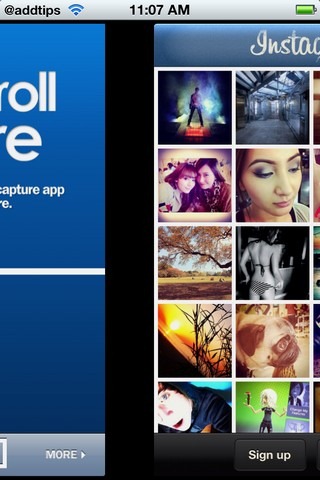


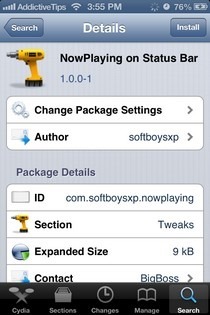

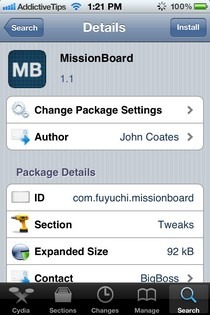



코멘트